Raporty
Raporty stanowią istotny element systemu do pomiaru temperatury i wilgotności powietrza CoolSens.
Pozwalają one Użytkownikom na analizowanie danych zebranych przez urządzenia, umożliwiając tym samym podejmowanie świadomych decyzji w oparciu o rzetelne informacje. Ponadto pozwalają na archiwizację zebranych danych i przechowywanie ich po stronie Użytkownika.
W niniejszym rozdziale znajdziesz informacje jak generować raporty oraz tworzyć i zarządzań listą raportów cyklicznych.
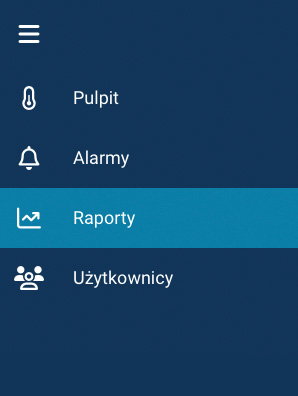
Moduł raportowy dostępny jest z głównego menu aplikacji (polecenie RAPORTY).
Ekran raportów podzielony jest na dwie części:
- Szablony raportów: tutaj wyświetlane są typy raportów, które Użytkownik może wygenerować ad-hoc lub zapisać jako raporty cykliczne.
- Raporty cykliczne: lista raportów wysyłanych cyklicznie do wybranych Użytkowników systemu, zdefiniowanych przez administratora konta.
Kreator raportu
Po kliknięciu w raport na liście szablonów otwiera się okno kreatora służące do wyboru parametrów raportu.
Na początek wybierz lokalizację, dla której chcesz przygotować raport. Jeśli Twoje urządzenia znajdują się tylko w jednej lokalizacji, nie będzie potrzeby jej wyboru.
Następnie wybierz tryb generowania raportu. Do wyboru masz dwie opcje:
- opcja Generuj raport teraz pozwala na natychmiastowe wygenerowanie raportu na żądanie Użytkownika;
- opcja Zapisz jako cykliczny umożliwia zaplanowanie automatycznego generowania raportów w regularnych odstępach czasu.
Raport na żądanie
W celu otrzymania raportu ad-hoc postępuj zgodnie z instrukcją:
- Wybierz lokalizację, dla której chcesz przygotować raport.
- Zaznacz opcję Generuj raport teraz.
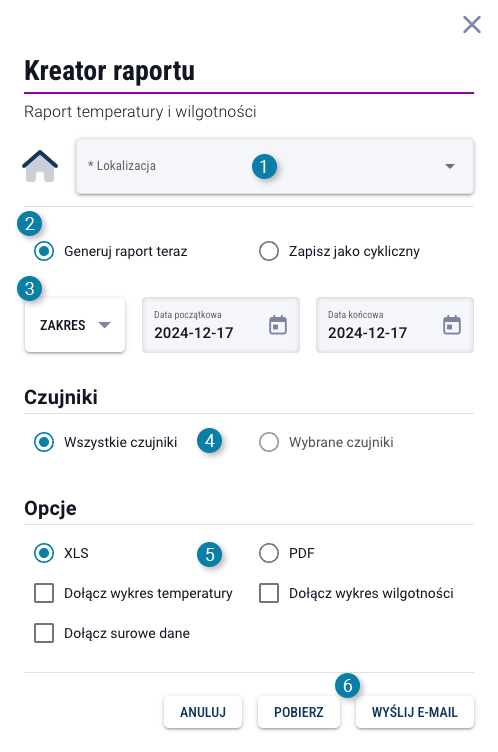
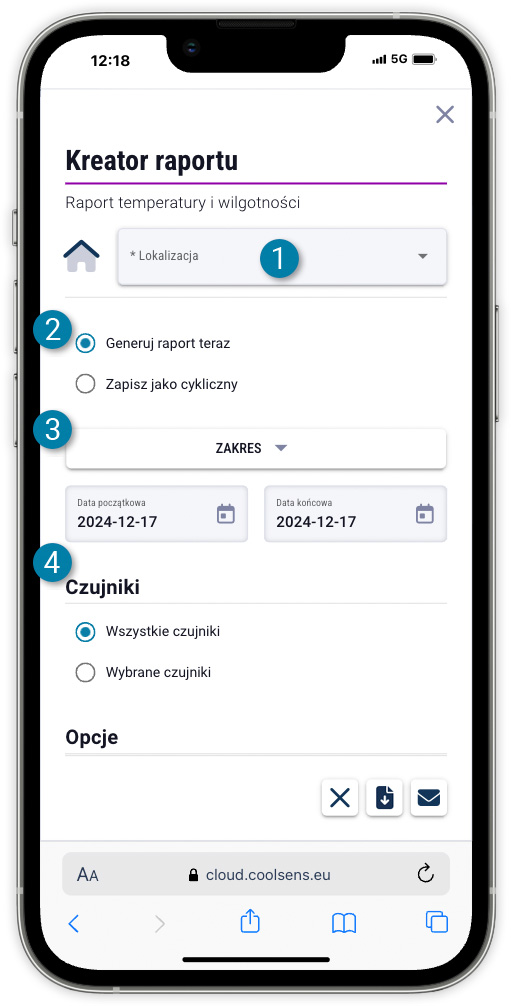
- Wybierz okres, dla którego chcesz wygenerować raport. Przycisk ZAKRES przyspiesza wybór typowych okresów. Do wyboru są opcje: Dzisiaj, Wczoraj, Ten tydzień, Poprzedni tydzień, Ten miesiąc i Poprzedni Miesiąc. Możesz też wprowadzić dowolną datę początkową i końcową, korzystając z klawiatury bądź z przycisku kalendarza.
- Wskaż czujniki, dla których chcesz stworzyć raport. Jeśli interesują Cię dane tylko z kilku czujników, wybierz opcję Wybrane czujniki, a następnie wskaż czujniki w formularzu, który otwiera się po kliknięciu przycisku:

- Wybierz format raportu: do wyboru masz XLS i PDF; do raportu możesz też dołączyć wykresy oraz surowe dane pomiarowe (w tym przypadku znacznie wzrośnie objętość raportu);
- Wybierz sposób otrzymania raportu:
- POBIERZ: to polecenie spowoduje wygenerowanie raportu i zapisanie go na lokalnym komputerze w domyślnej lokalizacji pobierania;
- WYŚLIJ E-MAIL: ta opcja wysyła utworzony raport na adres e-mail Użytkownika (zapisany w profilu).
- Wybierz okres, dla którego chcesz wygenerować raport. Przycisk ZAKRES przyspiesza wybór typowych okresów. Do wyboru są opcje: Dzisiaj, Wczoraj, Ten tydzień, Poprzedni tydzień, Ten miesiąc i Poprzedni Miesiąc. Możesz też wprowadzić dowolną datę początkową i końcową, korzystając z klawiatury bądź z przycisku kalendarza.
- Wskaż czujniki, dla których chcesz stworzyć raport. Jeśli interesują Cię dane tylko z kilku czujników, wybierz opcję Wybrane czujniki, a następnie wskaż czujniki w formularzu, który otwiera się po kliknięciu przycisku:

- Wybierz format raportu: do wyboru masz XLS i PDF; do raportu możesz też dołączyć wykresy oraz surowe dane pomiarowe (w tym przypadku znacznie wzrośnie objętość raportu);
- Wybierz sposób otrzymania raportu:
 POBIERZ: to polecenie spowoduje wygenerowanie raportu i zapisanie go na lokalnym komputerze w domyślnej lokalizacji pobierania;
POBIERZ: to polecenie spowoduje wygenerowanie raportu i zapisanie go na lokalnym komputerze w domyślnej lokalizacji pobierania; WYŚLIJ E-MAIL: ta opcja wysyła utworzony raport na adres e-mail Użytkownika (zapisany w profilu).
WYŚLIJ E-MAIL: ta opcja wysyła utworzony raport na adres e-mail Użytkownika (zapisany w profilu).
![]() Jeśli chcesz zrezygnować z tworzenia raportu, kliknij przycisk anuluj.
Jeśli chcesz zrezygnować z tworzenia raportu, kliknij przycisk anuluj.
Raport cykliczny
Raporty cykliczne stanowią kluczowe narzędzie monitorowania i analizy danych w określonych przedziałach czasowych, umożliwiając systematyczną ocenę wyników oraz identyfikację trendów.
W celu utworzenia raportu cyklicznego:
- Wybierz lokalizację, dla której chcesz przygotować raport cykliczny.
- Zaznacz opcję Zapisz jako cykliczny.
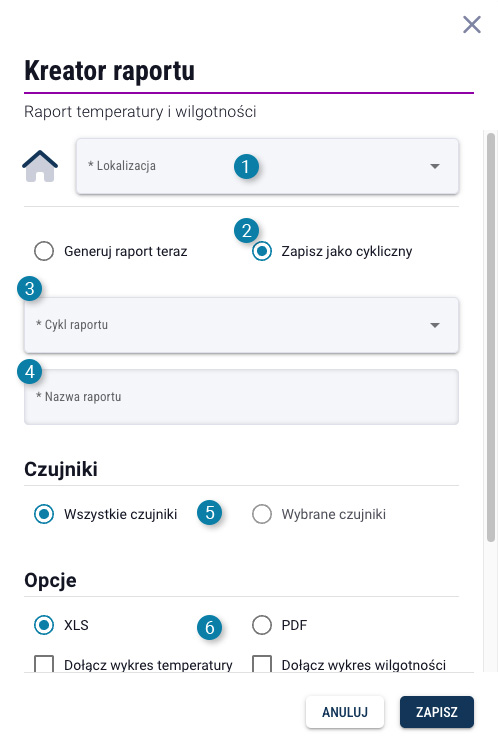
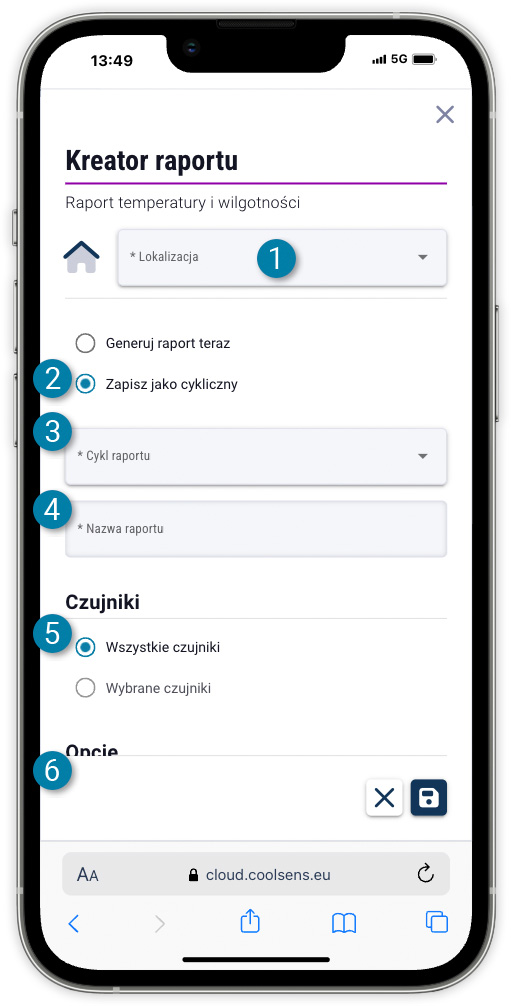
- Wybierz cykl, w jakim tworzony i przesyłany będzie raport. Do wyboru masz opcje: Dzienny, Tygodniowy i Miesięczny.
Raport tygodniowy> wysyłany jest w poniedziałek rano i zawiera dane z poprzedniego tygodnia: od poniedziałku do niedzieli.
Raport miesięczny wysyłany jest pierwszego dnia każdego miesiąca i zawiera dane od pierwszego do ostatniego dnia poprzedniego miesiąca kalendarzowego.
- Wprowadź nazwę raportu, która będzie go identyfikować.
- Wskaż czujniki, dla których chcesz stworzyć raport. Jeśli interesują Cię dane tylko z kilku czujników, wybierz opcję Wybrane czujniki, a następnie wskaż czujniki w formularzu, który otwiera się po kliknięciu przycisku:

- W sekcji Opcje wybierz format raportu: do wyboru masz XLS i PDF; do raportu możesz też dołączyć wykresy oraz surowe dane pomiarowe (w tym przypadku znacznie wzrośnie objętość raportu);
- Wybierz adresatów raportu spośród Użytkowników konta. Jeśli nie chcesz, aby raport wysyłany był do wszystkich Użytkowników, zaznacz opcję Wybrani użytkownicy i wskaż adresatów raportu w formularzu, który otwiera się po kliknięciu przycisku:

- Kliknij ZAPISZ, aby utworzyć nowy raport cykliczny. Pojawi się on na liście raportów cyklicznych, skąd będziesz mógł go usunąć lub edytować, jeśli zajdzie taka potrzeba.
- W sekcji Opcje wybierz format raportu: do wyboru masz XLS i PDF; do raportu możesz też dołączyć wykresy oraz surowe dane pomiarowe (w tym przypadku znacznie wzrośnie objętość raportu);
- Wybierz adresatów raportu spośród Użytkowników konta. Jeśli nie chcesz, aby raport wysyłany był do wszystkich Użytkowników, zaznacz opcję Wybrani użytkownicy i wskaż adresatów raportu w formularzu, który otwiera się po kliknięciu przycisku:

 Kliknij przycisk zapisu, aby utworzyć nowy raport cykliczny. Pojawi się on na liście raportów cyklicznych, skąd będziesz mógł go usunąć lub edytować, jeśli zajdzie taka potrzeba.
Kliknij przycisk zapisu, aby utworzyć nowy raport cykliczny. Pojawi się on na liście raportów cyklicznych, skąd będziesz mógł go usunąć lub edytować, jeśli zajdzie taka potrzeba.
Lista raportów cyklicznych
Raporty cykliczne wysyłane są do wybranych Użytkowników z określoną częstotliwością, co pozwala na stałe monitorowanie i analizę danych bez konieczności ręcznego uruchamiania procesu.
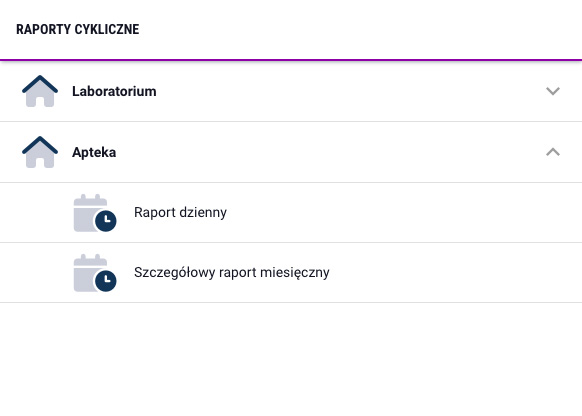
Lista zapisanych na koncie raportów cyklicznych została pogrupowana według lokalizacji. Aby rozwinąć lub zwinąć wybraną grupę raportów, kliknij w wiersz zawierający nazwę odpowiedniej lokalizacji.
Edycja raportu cyklicznego
Kliknięcie w raport na liście spowoduje wyświetlenie szczegółów raportu.
Użytkownik z uprawnieniami administratora konta ma możliwość zmiany wszystkich parametrów raportu – jego nazwy, częstotliwości tworzenia i wysyłania, zakresu czujników i adresatów.
Po zmianie parametrów kliknij przycisk ZAPISZ, aby zachować wprowadzone zmiany.
Kliknięcie w raport na liście spowoduje wyświetlenie szczegółów raportu.
Użytkownik z uprawnieniami administratora konta ma możliwość zmiany wszystkich parametrów raportu – jego nazwy, częstotliwości tworzenia i wysyłania, zakresu czujników i adresatów.
 Po zmianie parametrów kliknij przycisk zapisu, aby zachować wprowadzone zmiany.
Po zmianie parametrów kliknij przycisk zapisu, aby zachować wprowadzone zmiany.
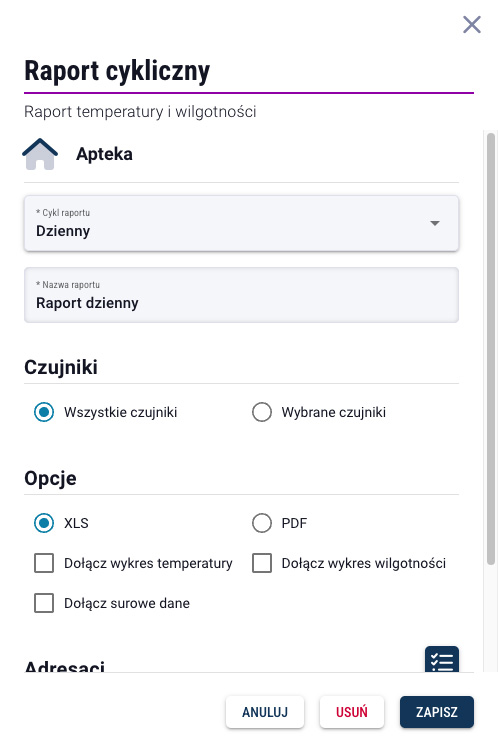
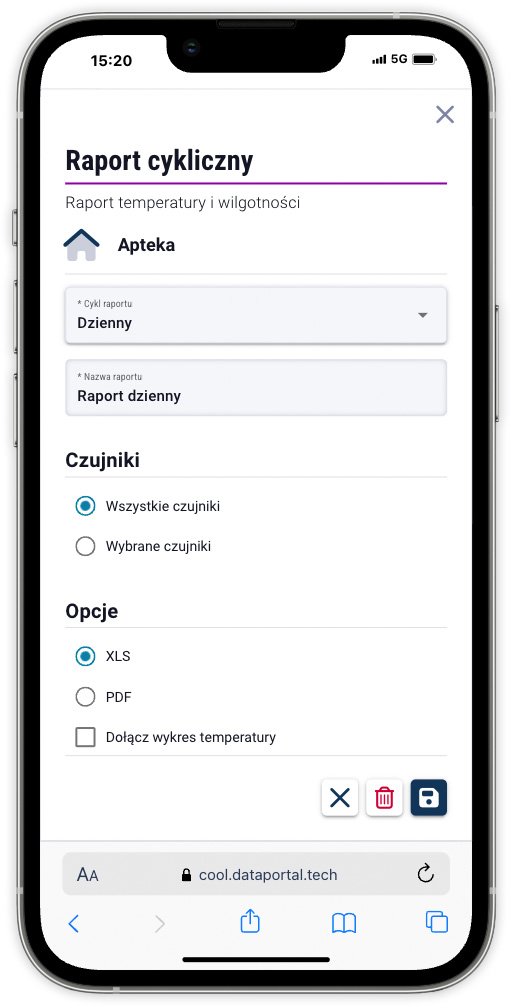
Usuwanie raportu cyklicznego
Użytkownik z uprawnieniami administratora konta może usunąć raport cykliczny, jeśli nie jest on już potrzebny. Wystarczy wejść do szczegółów raportu i kliknąć przycisk USUŃ.
![]() Użytkownik z uprawnieniami administratora konta może usunąć raport cykliczny, jeśli nie jest on już potrzebny. Wystarczy wejść do szczegółów raportu i kliknąć przycisk usuń.
Użytkownik z uprawnieniami administratora konta może usunąć raport cykliczny, jeśli nie jest on już potrzebny. Wystarczy wejść do szczegółów raportu i kliknąć przycisk usuń.